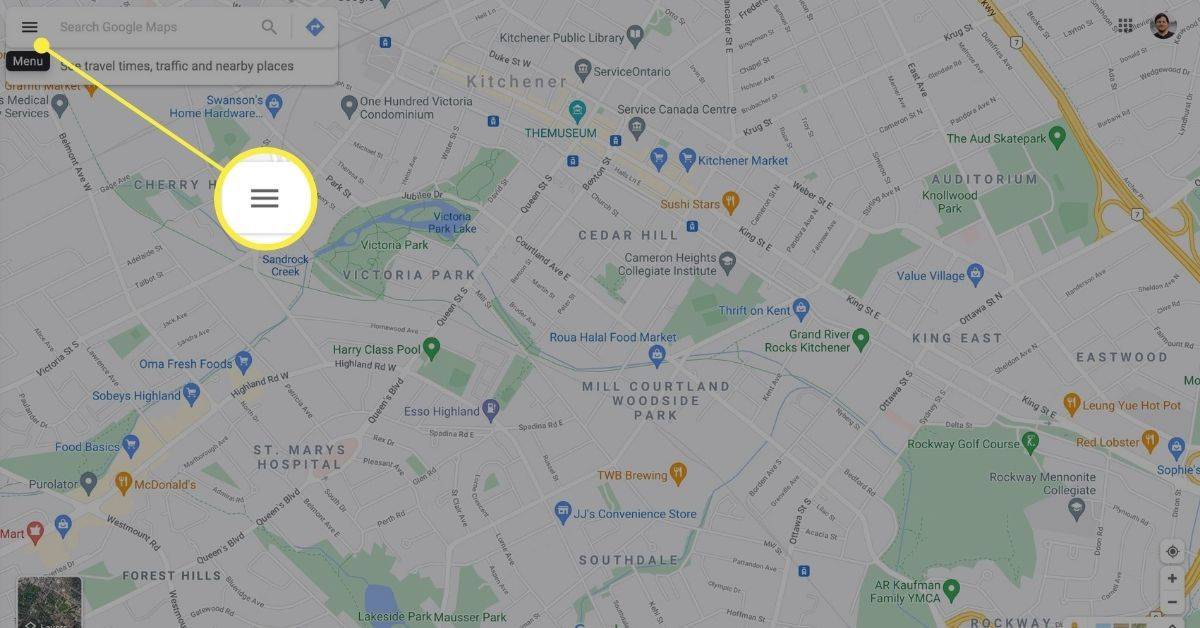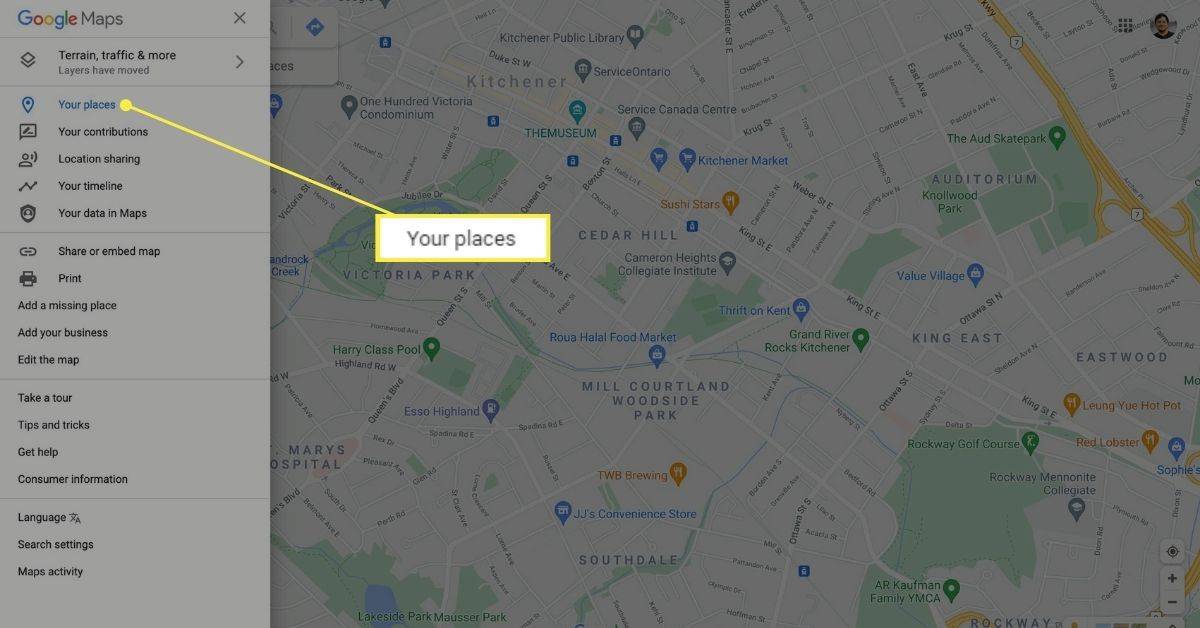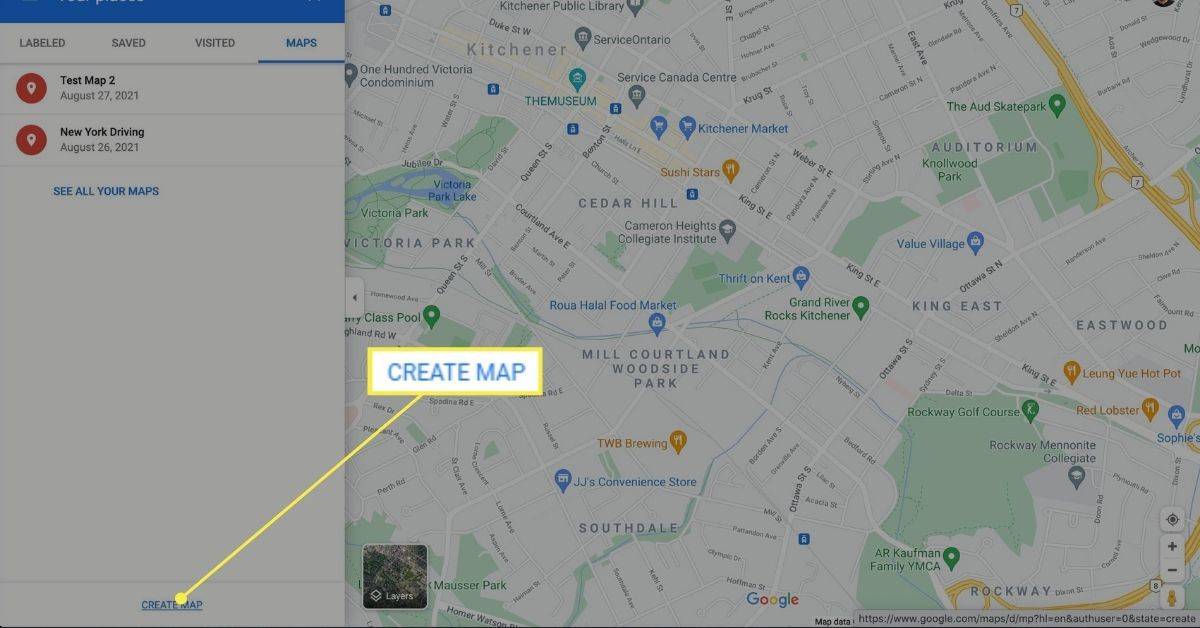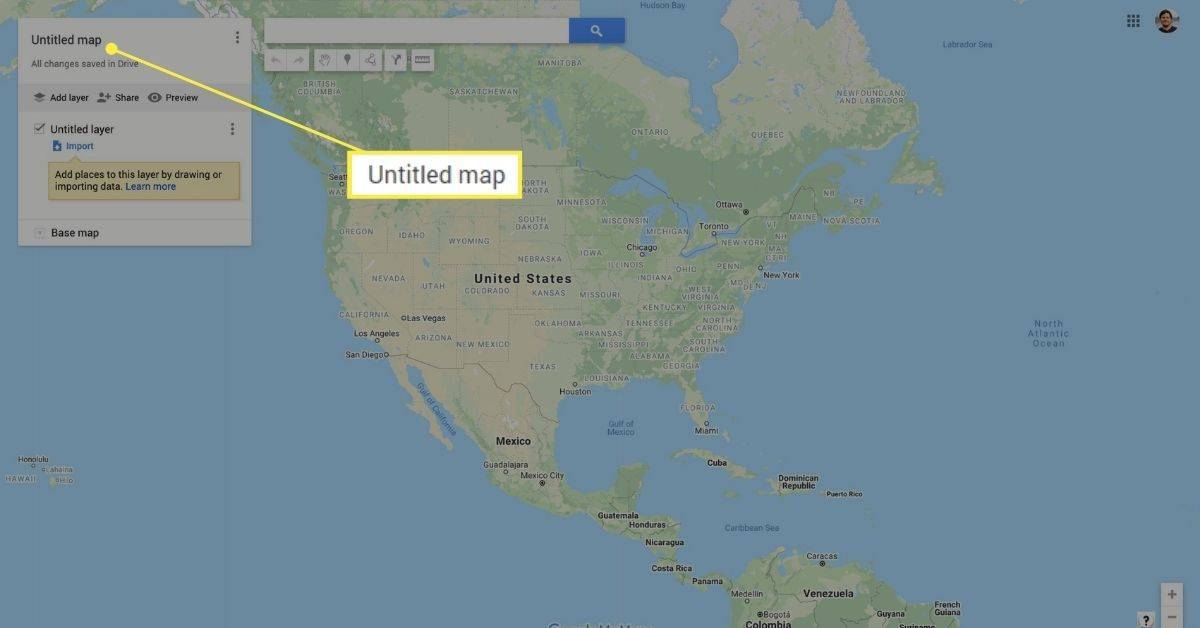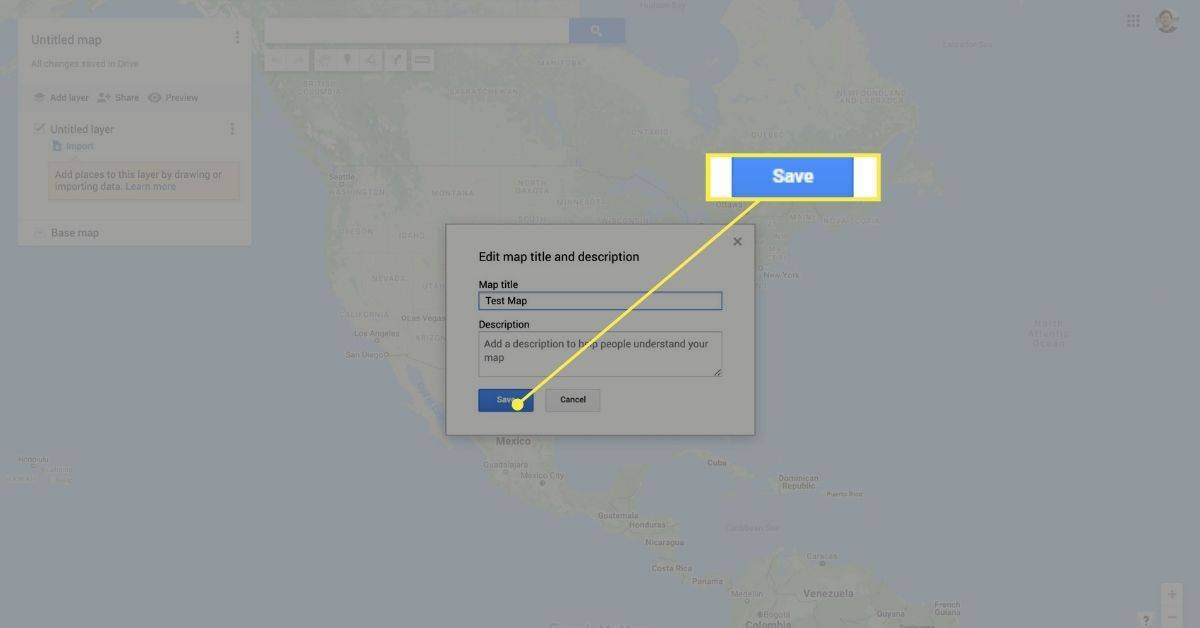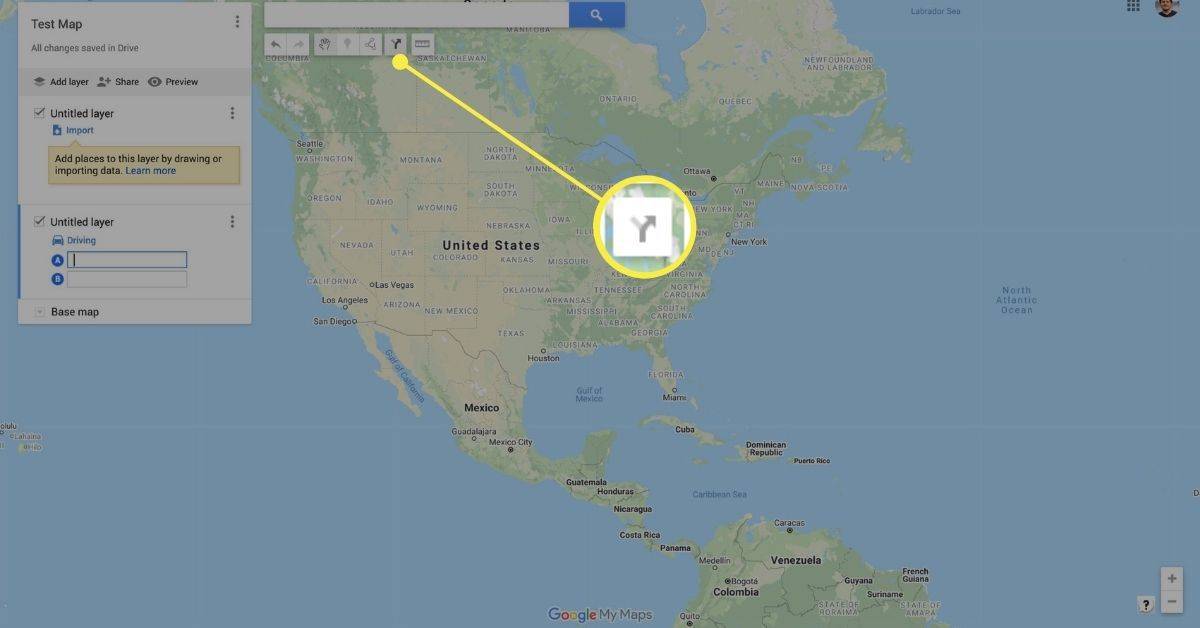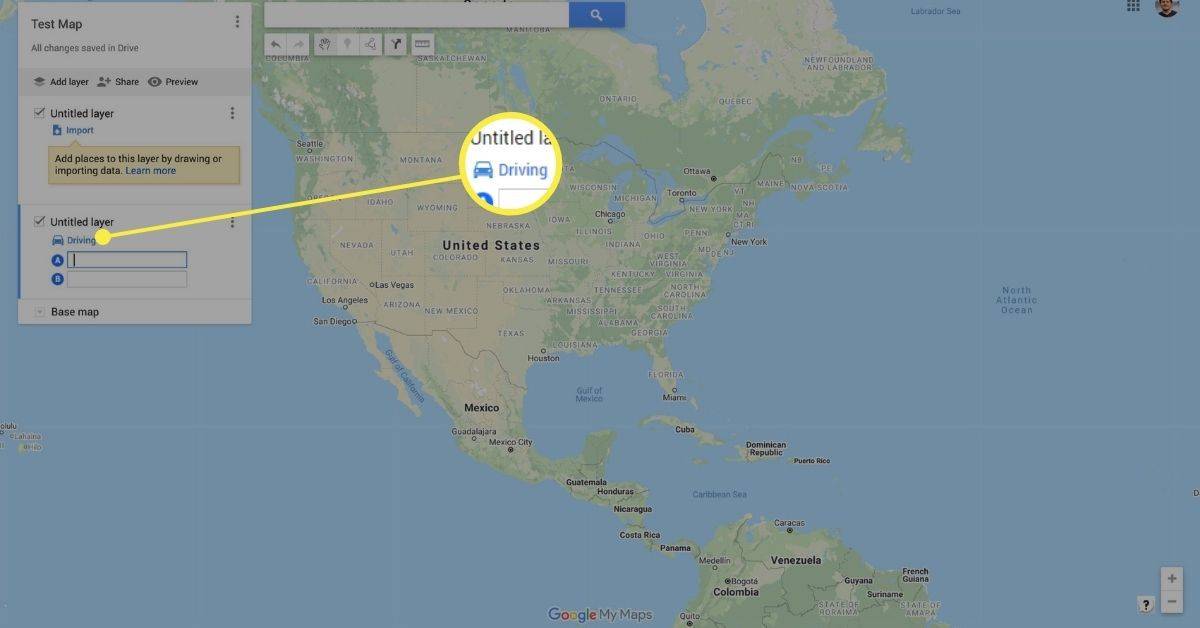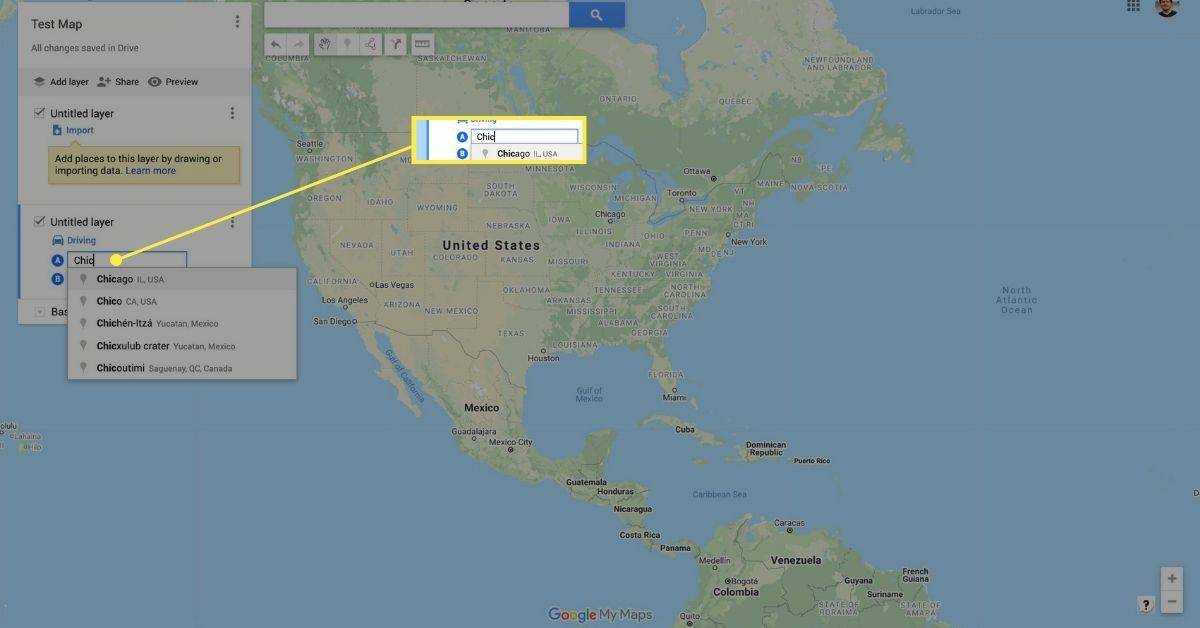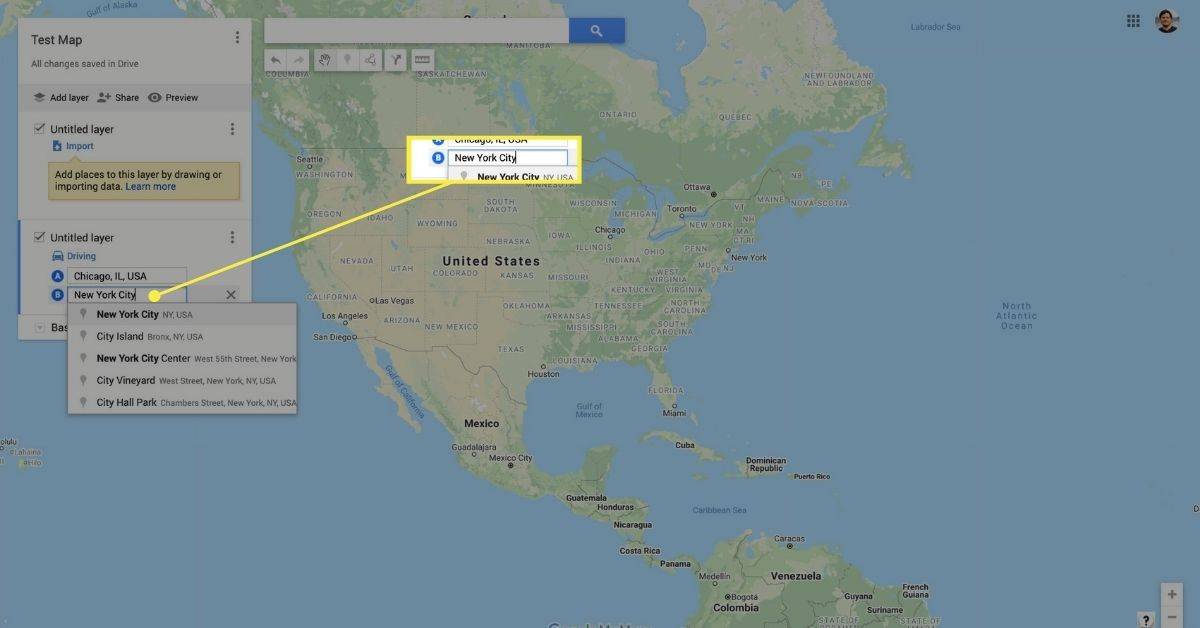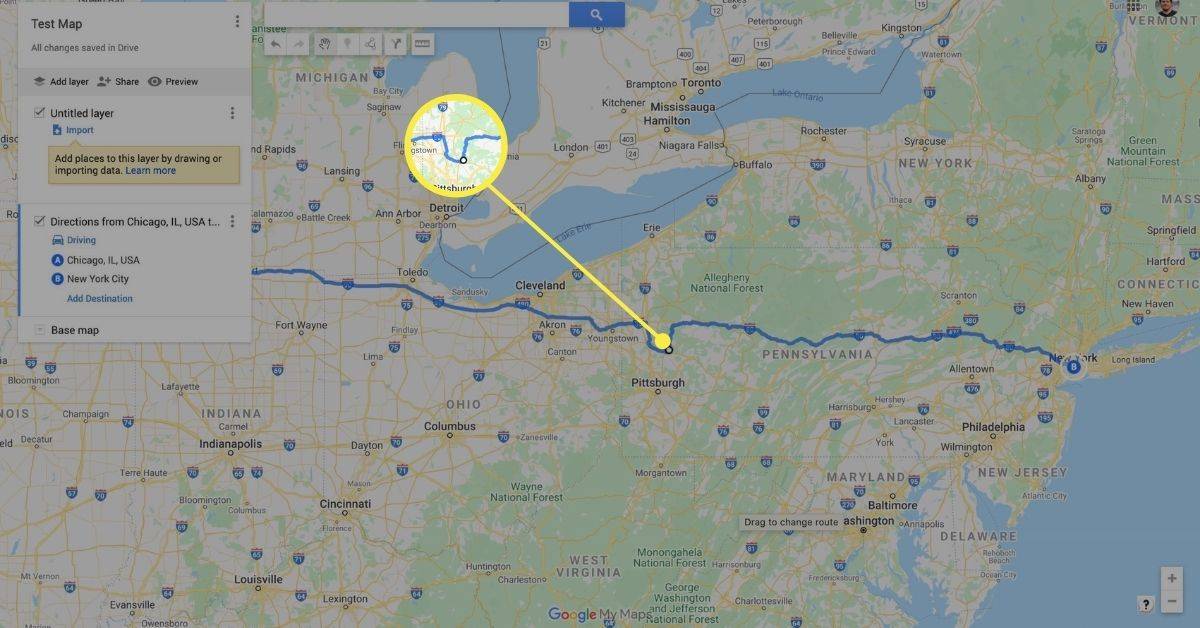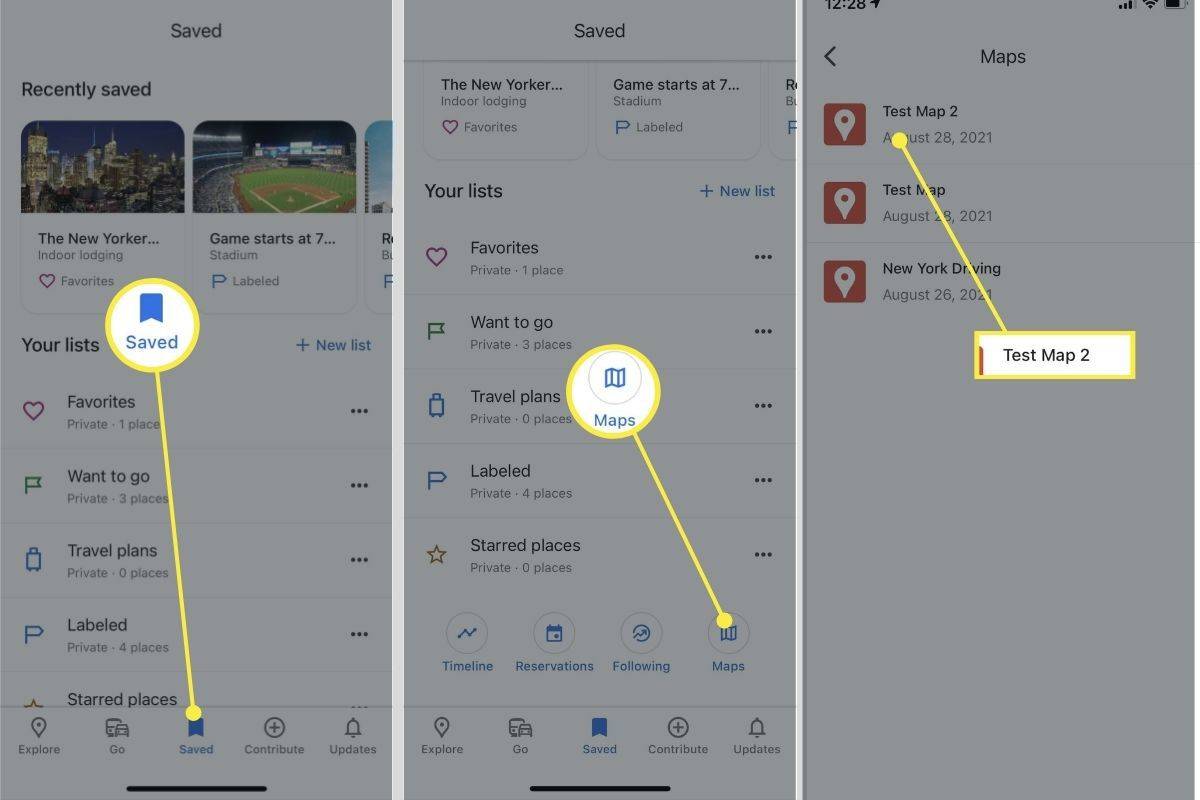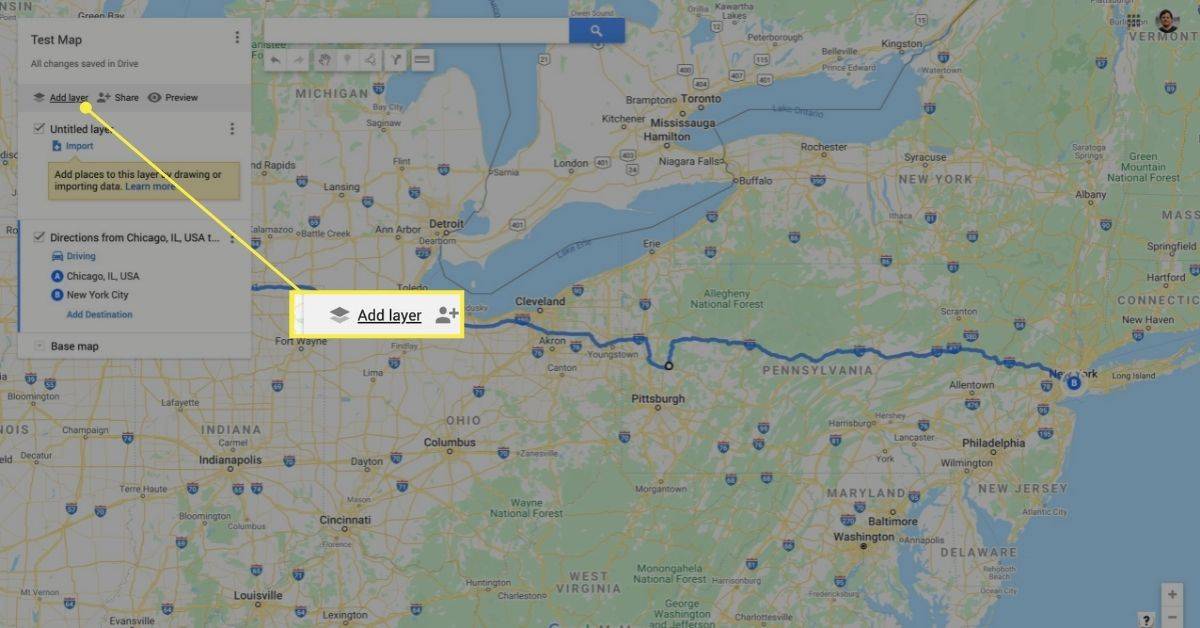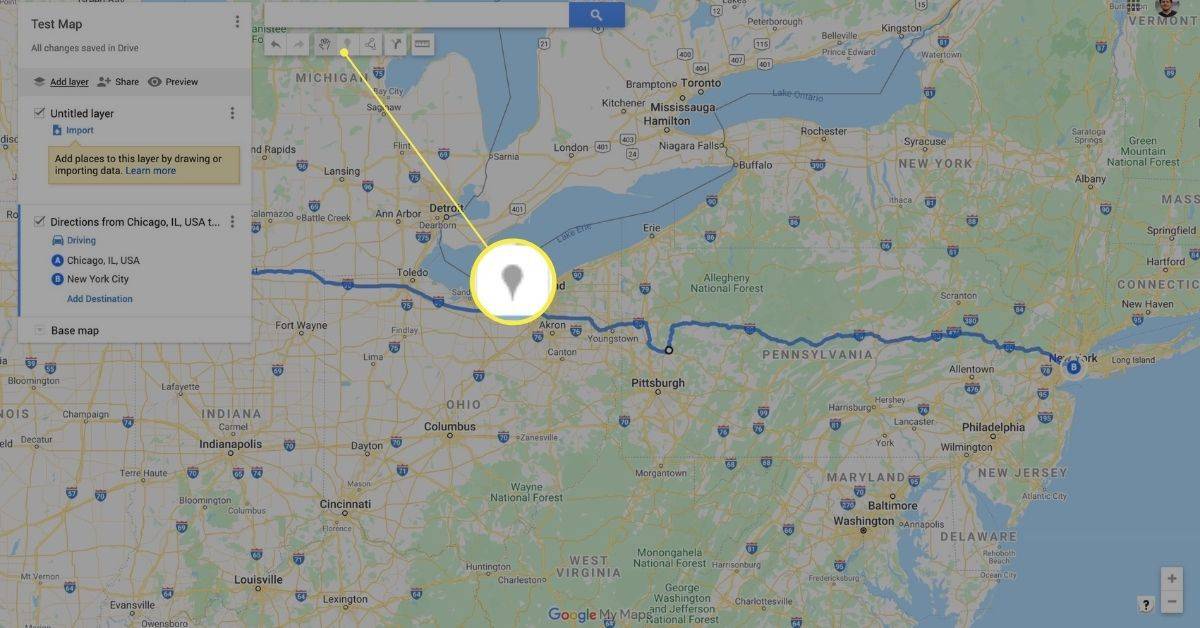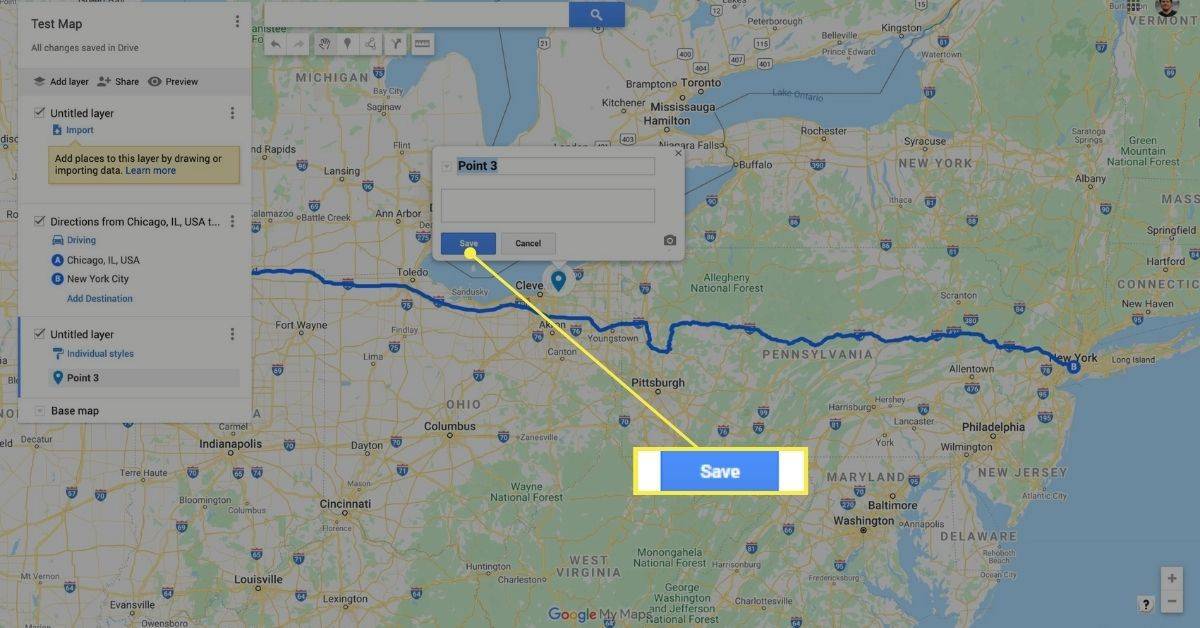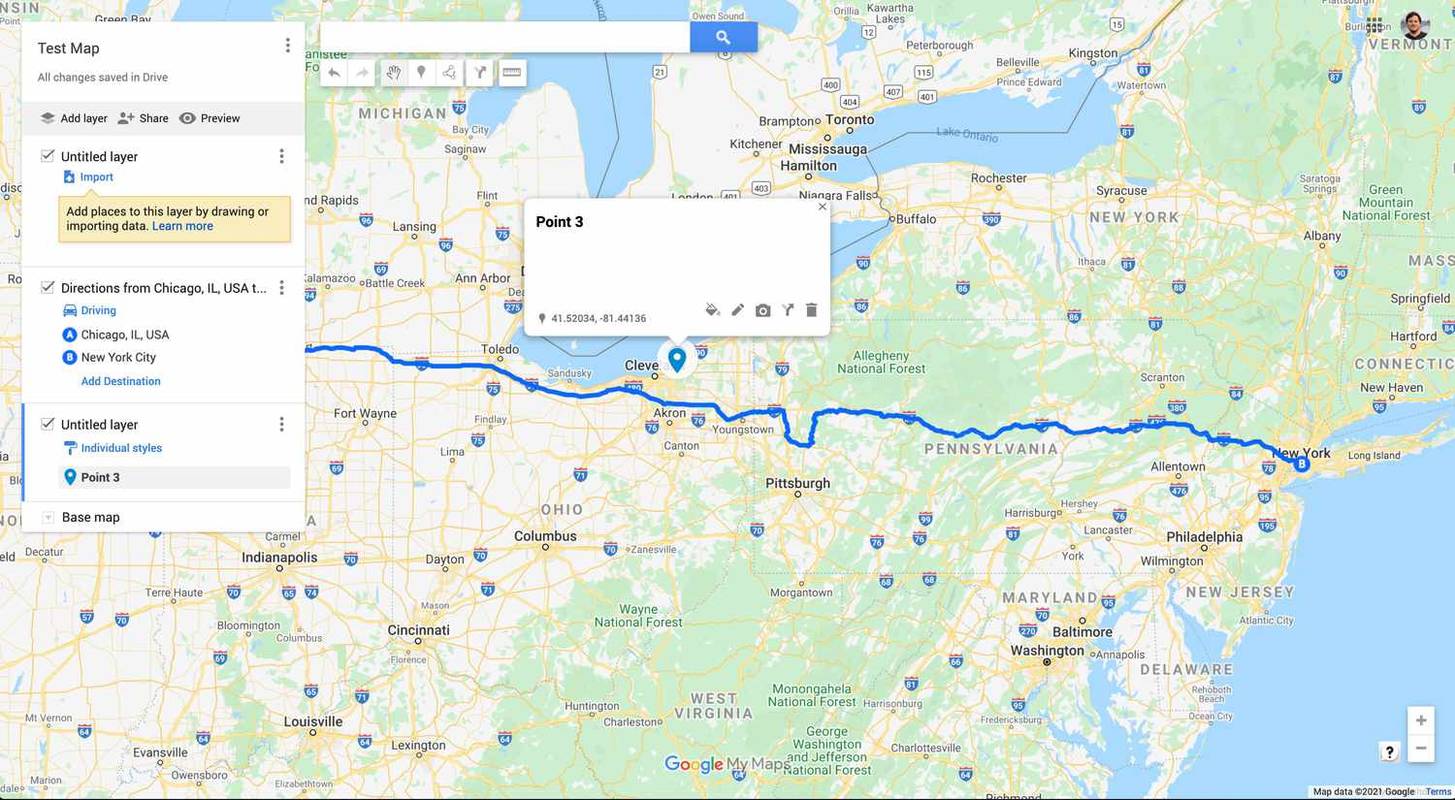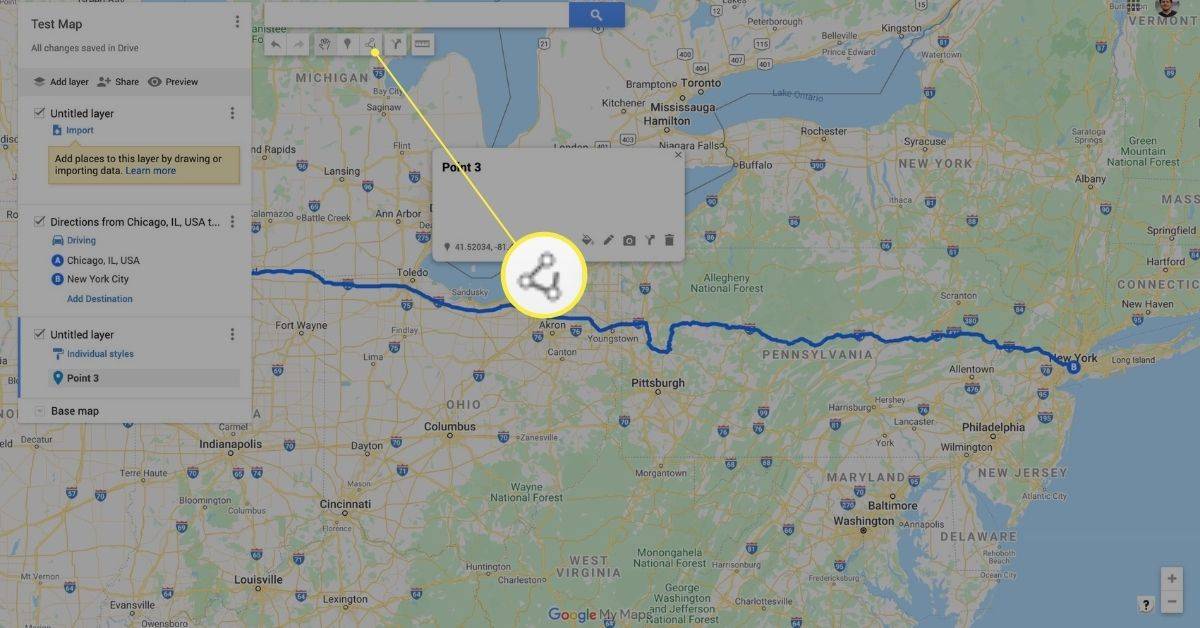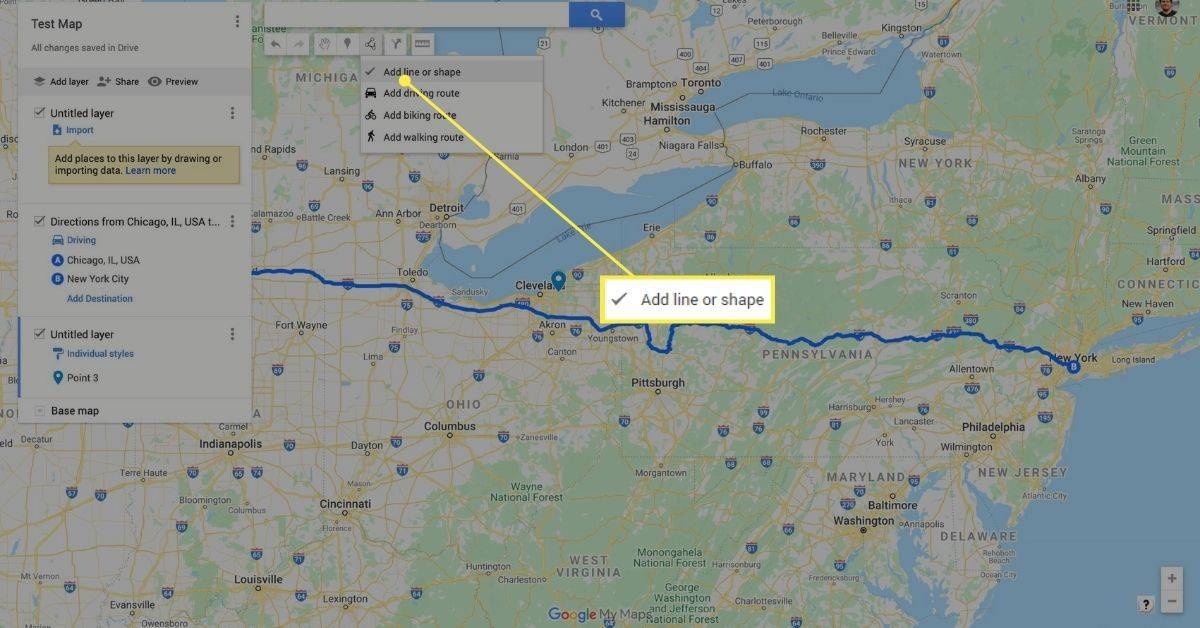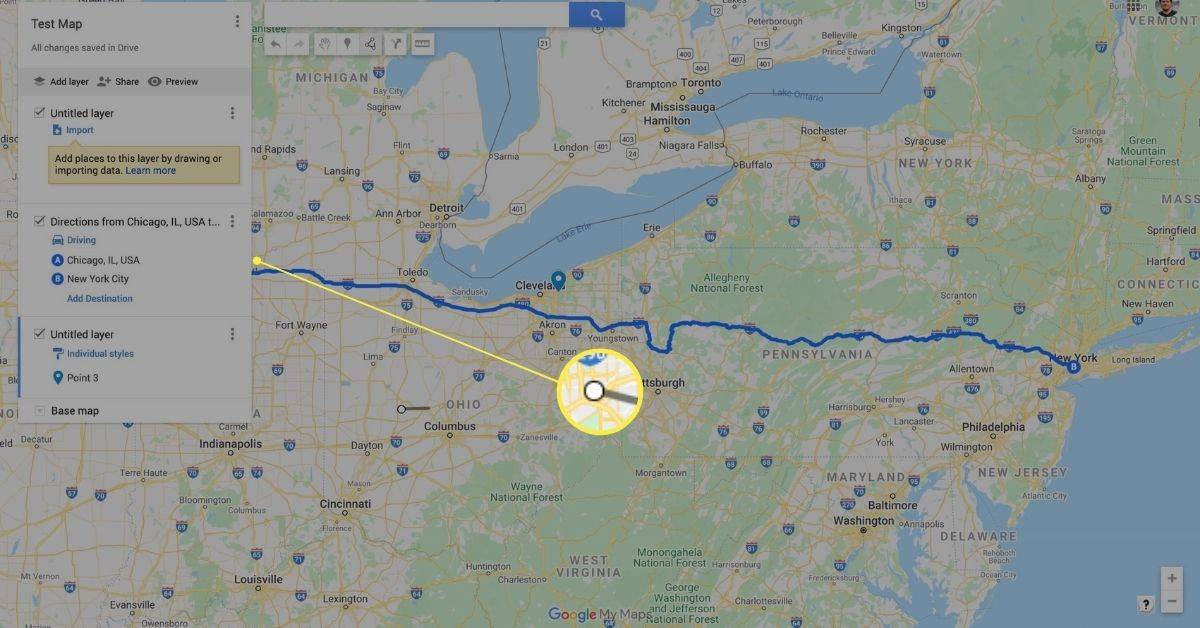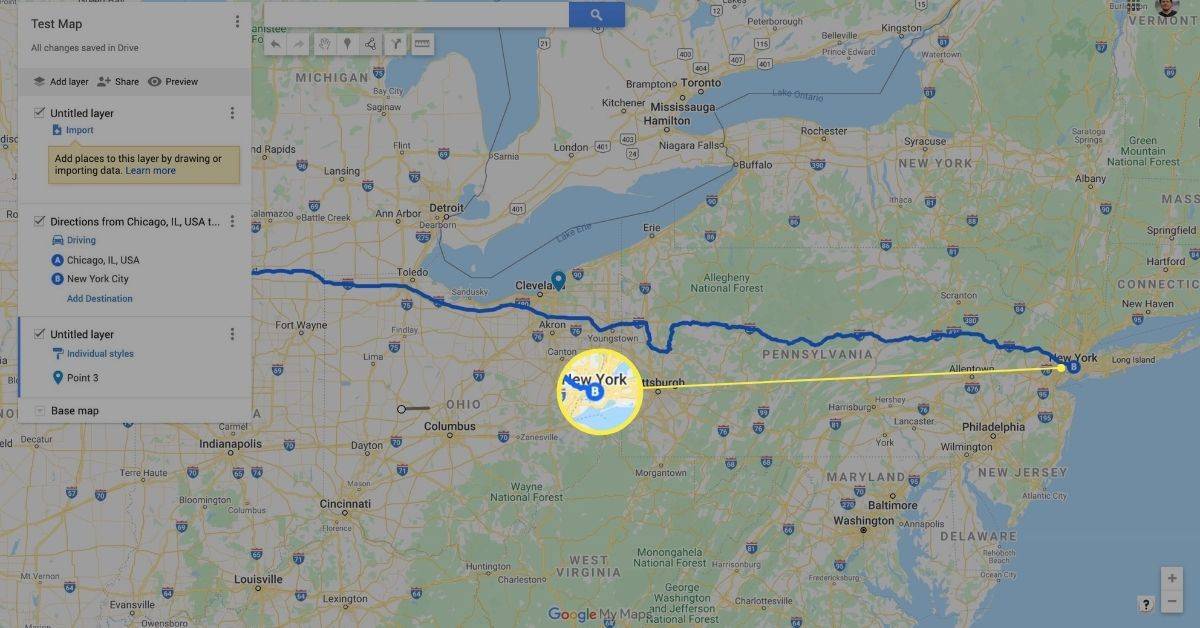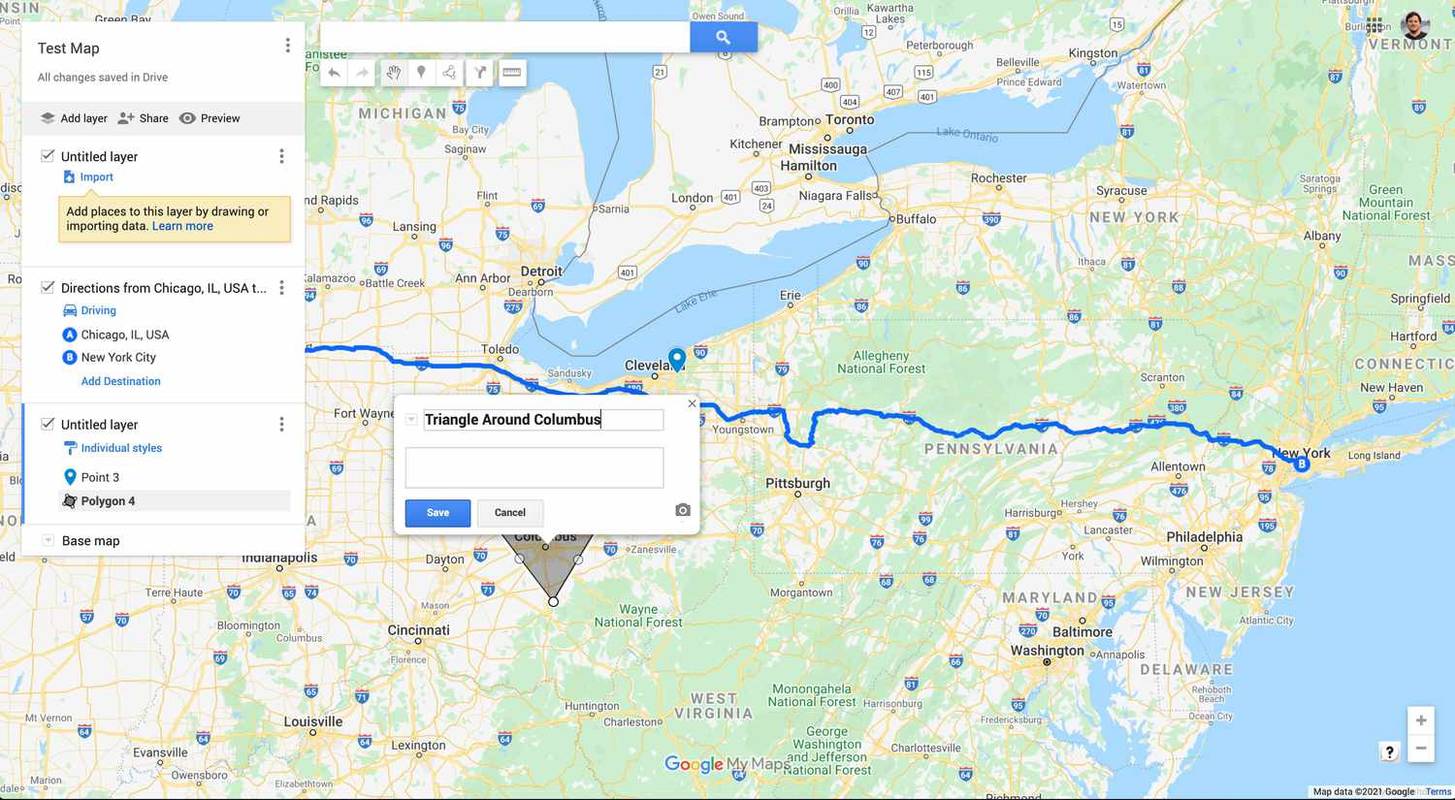O que saber
-
Navegar para Google Mapas e verifique se você está conectado à sua Conta do Google.
-
Clique nas três linhas horizontais (menu hambúrguer) no canto superior esquerdo.
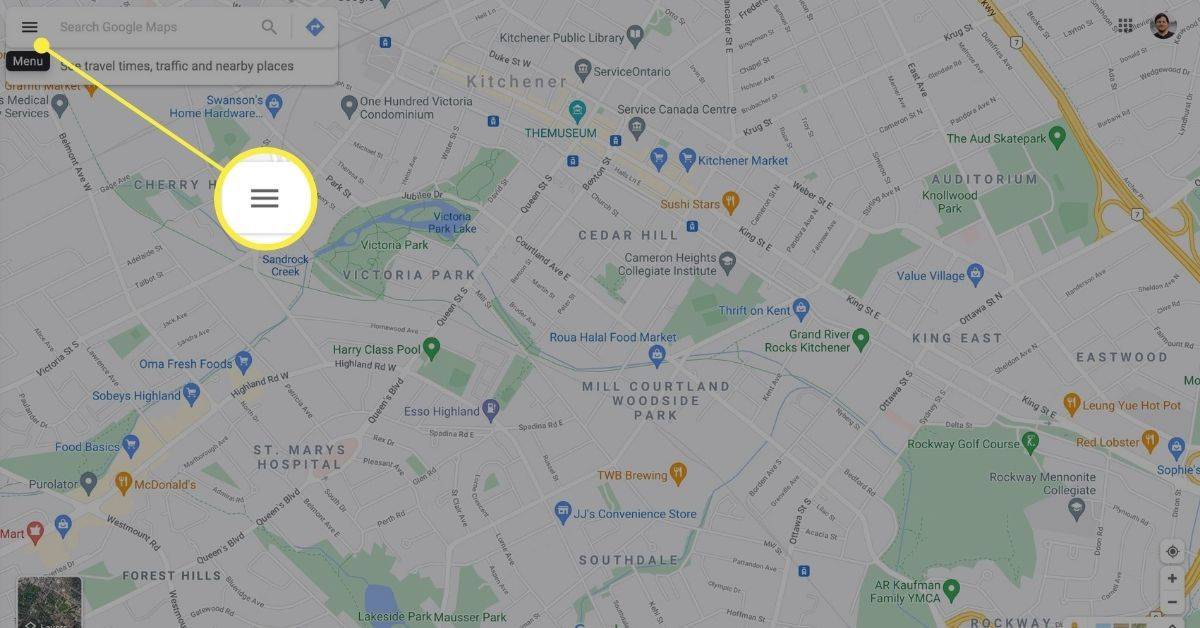
-
Selecione Seus lugares no menu suspenso.
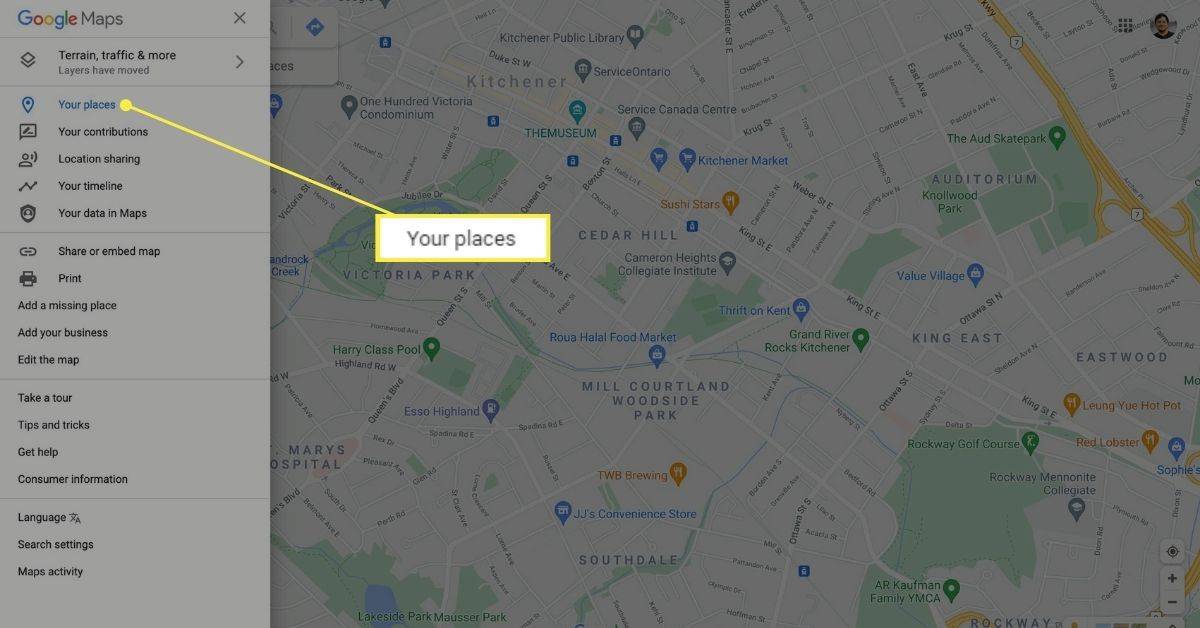
-
Selecione Mapas na linha superior e clique em Criar mapa . Seu mapa personalizado será aberto em uma nova janela.
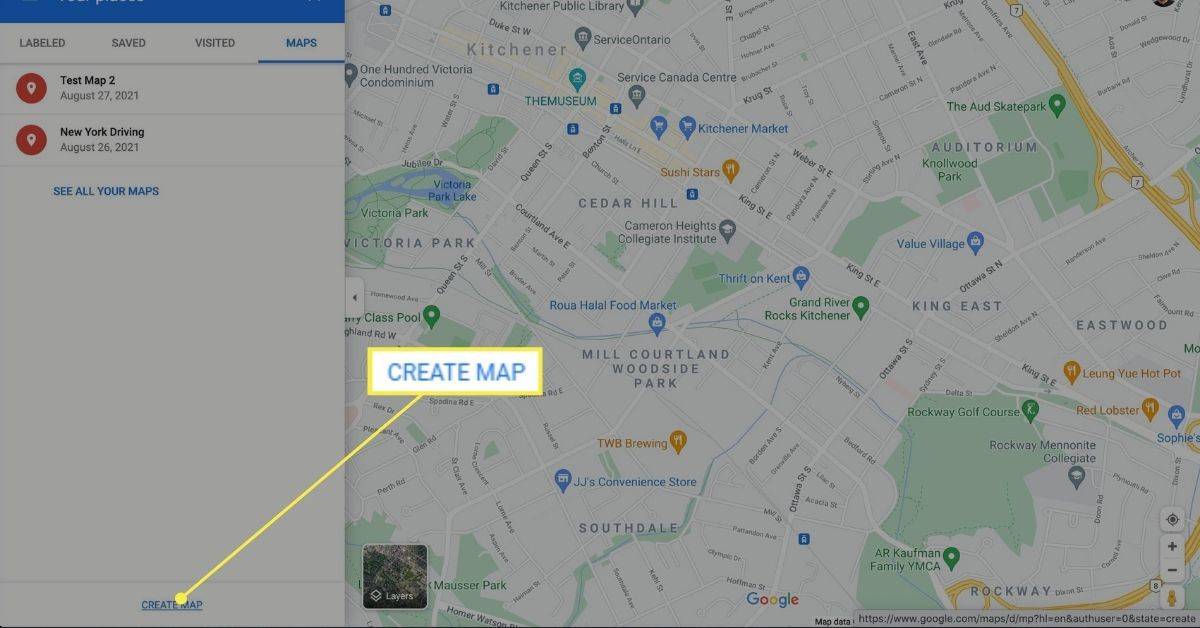
-
Clique Mapa sem título no canto superior esquerdo para inserir um nome e uma descrição para o seu mapa.
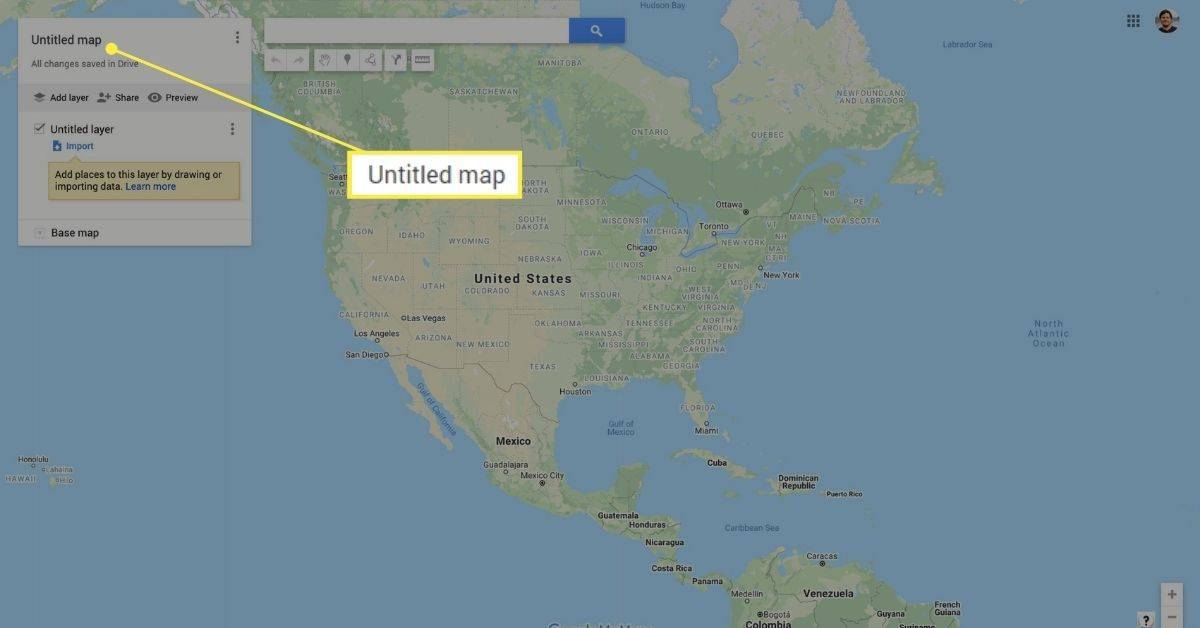
-
Clique Salvar confirmar.
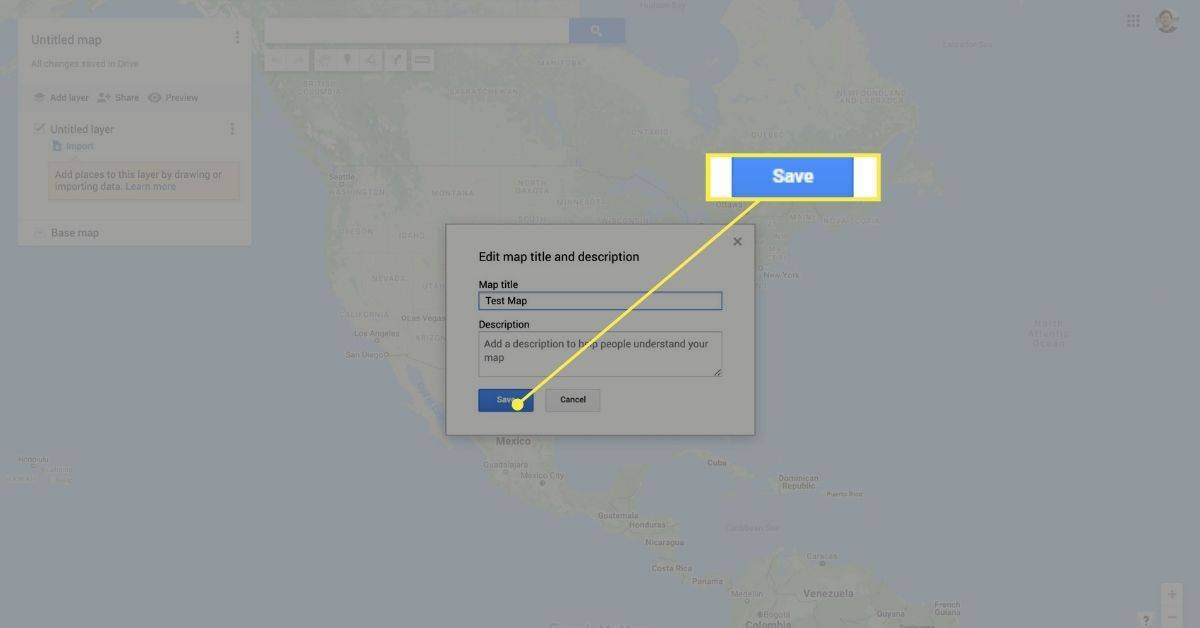
-
Para começar, selecione Adicionar rotas abaixo da barra de pesquisa. Isso criará uma nova camada de rotas no menu localizado no lado esquerdo da tela.
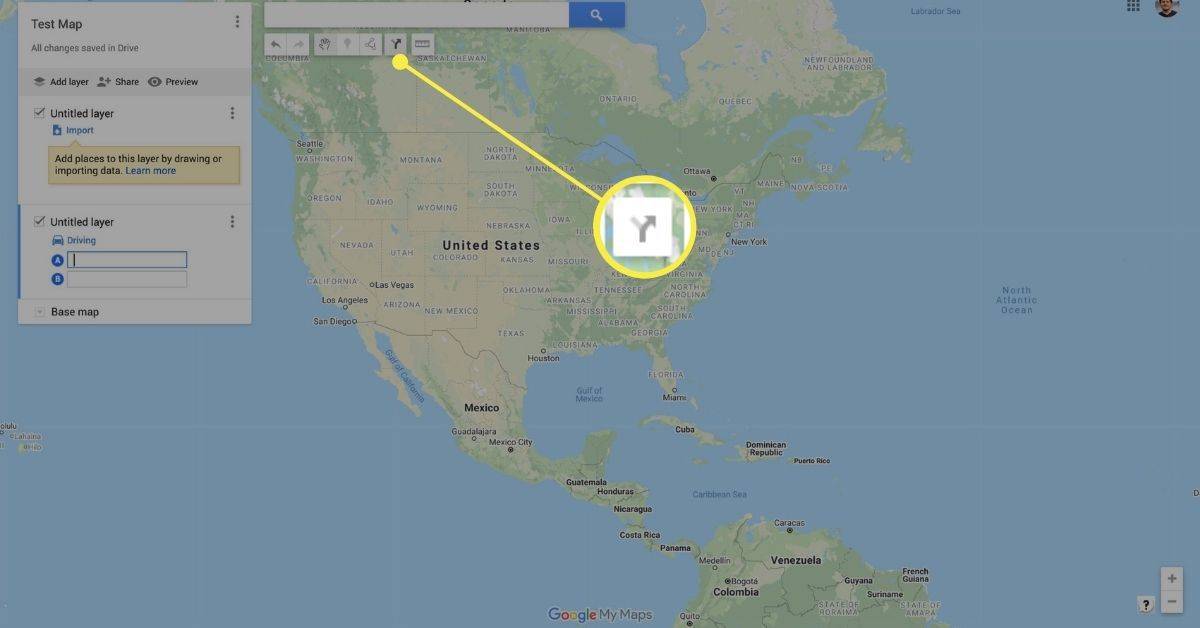
Você pode adicionar até 10 camadas em um mapa personalizado. Ter camadas adicionais é útil se você deseja criar várias rotas personalizadas para uma única viagem.
-
Selecione seu modo de transporte clicando no Dirigindo ícone sob a nova camada do mapa.
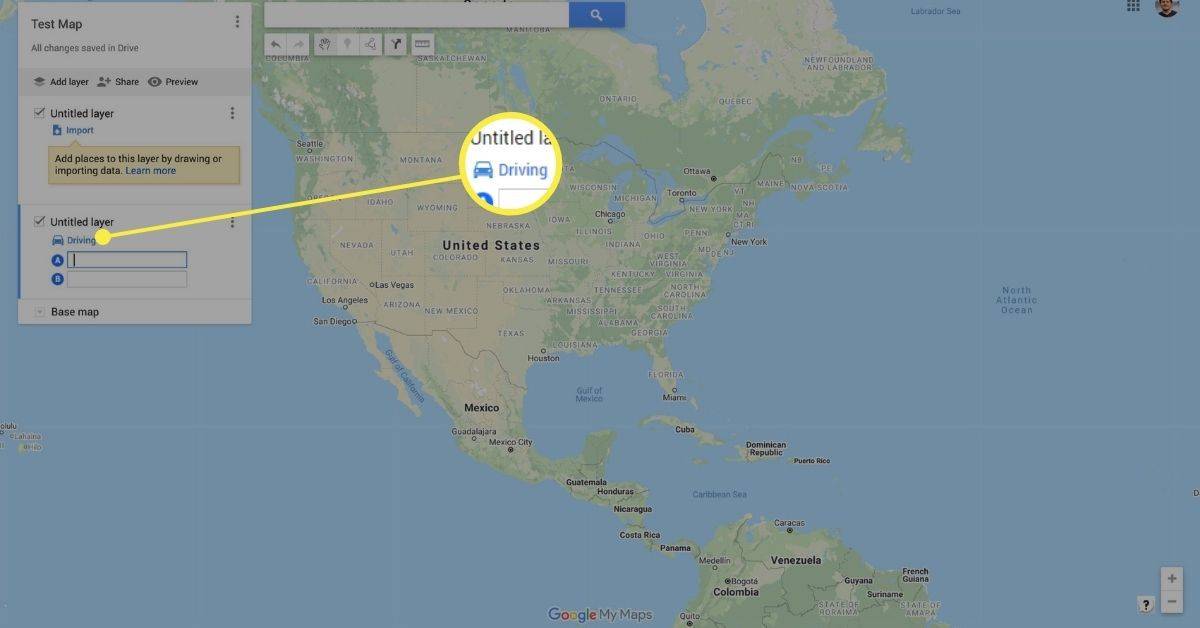
As rotas personalizadas do Google não são compatíveis com transporte público. Você só pode selecionar dirigir, andar de bicicleta ou caminhar.
-
Digite seu ponto de partida no A caixa de texto.
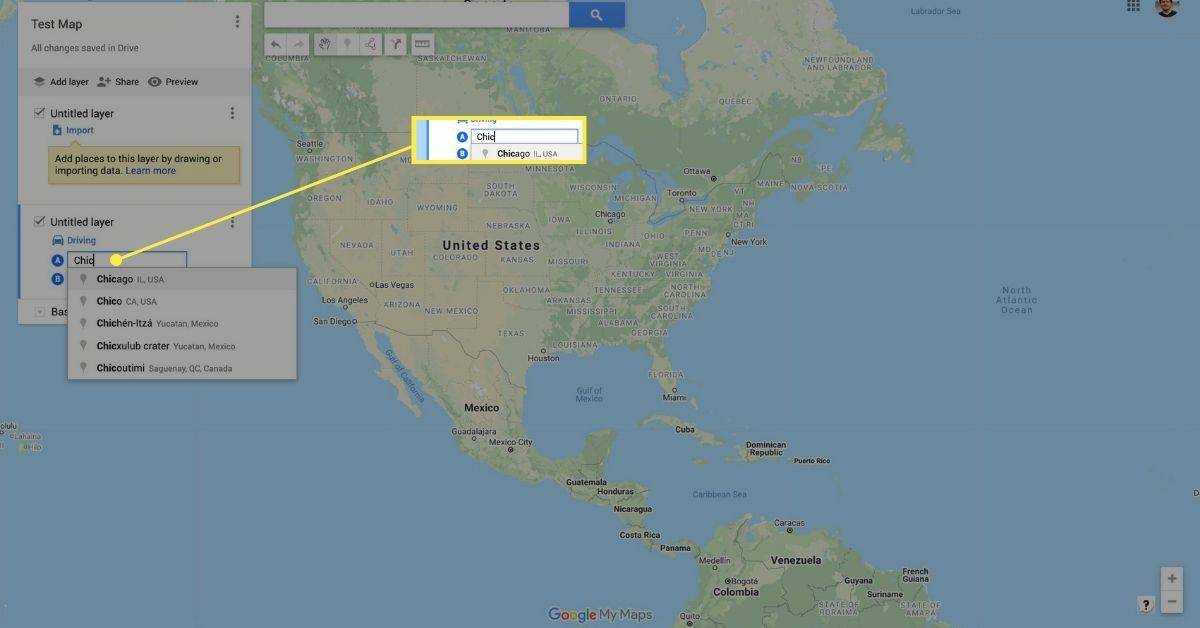
-
Digite seu ponto de destino no B caixa de texto.
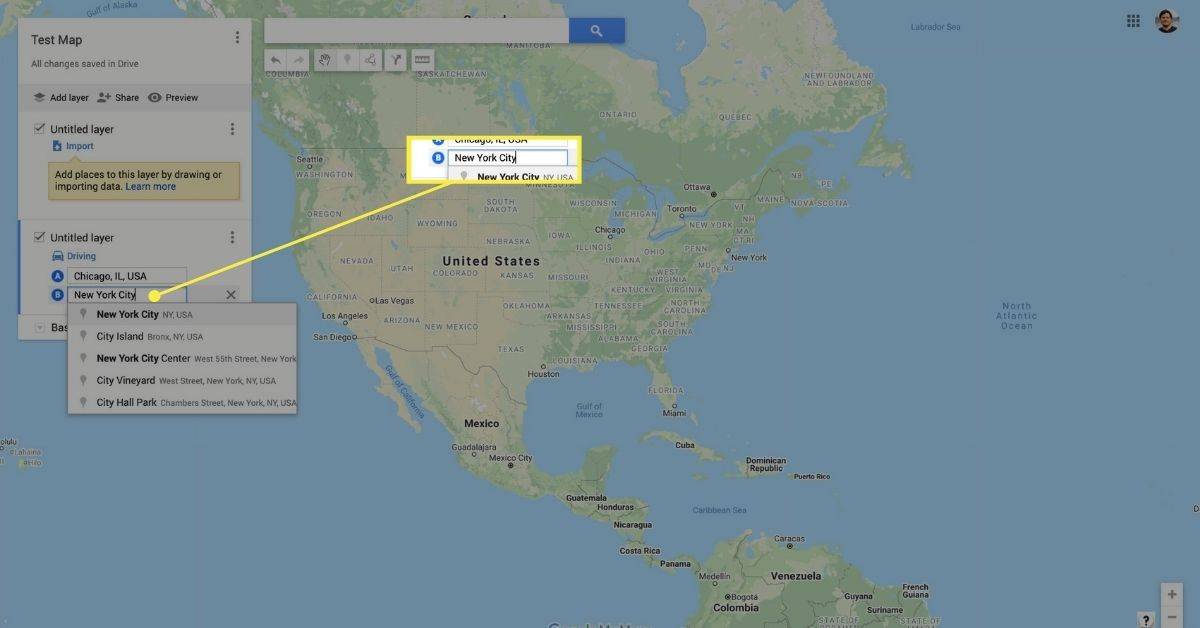
Você pode adicionar várias paradas ao longo do seu trajeto no Google Maps, até um máximo de 10.
-
O Google traçará automaticamente uma rota. Em seguida, para personalizá-lo, clique e arraste o linha de destino até o ponto desejado.
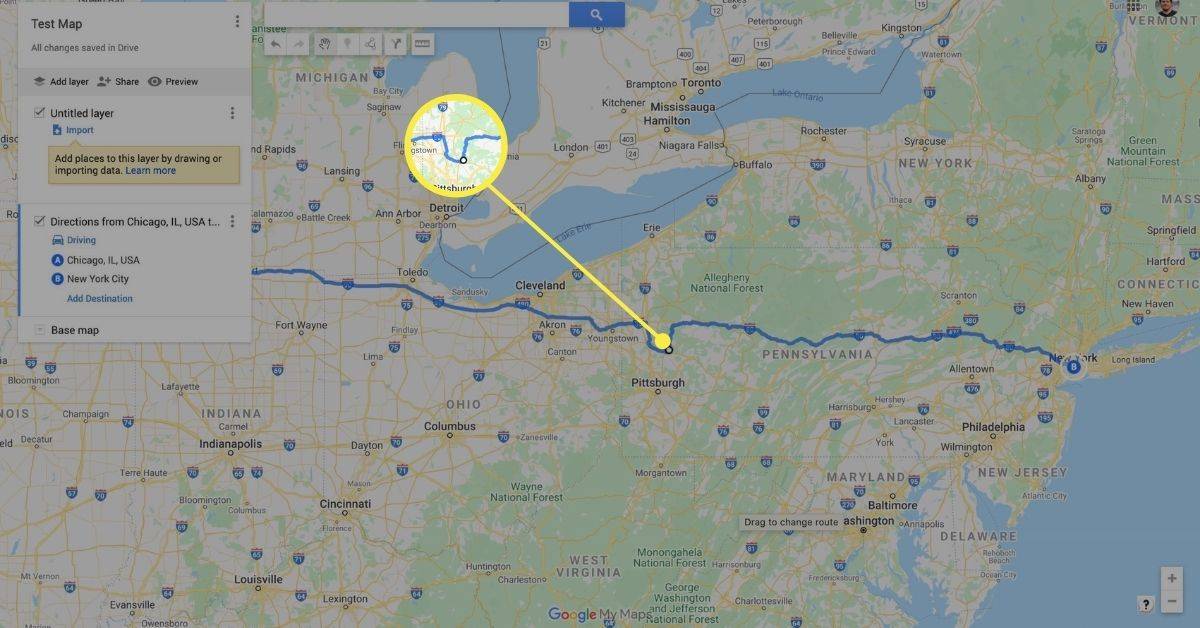
-
Sua rota personalizada será salva automaticamente em seu Google Drive.
-
Abra o aplicativo Google Maps.
-
Toque em Salvou ícone no menu na parte inferior da tela.
-
Tocar Mapas .
-
Abra o mapa que deseja visualizar. Você deverá ver sua rota personalizada exibida.
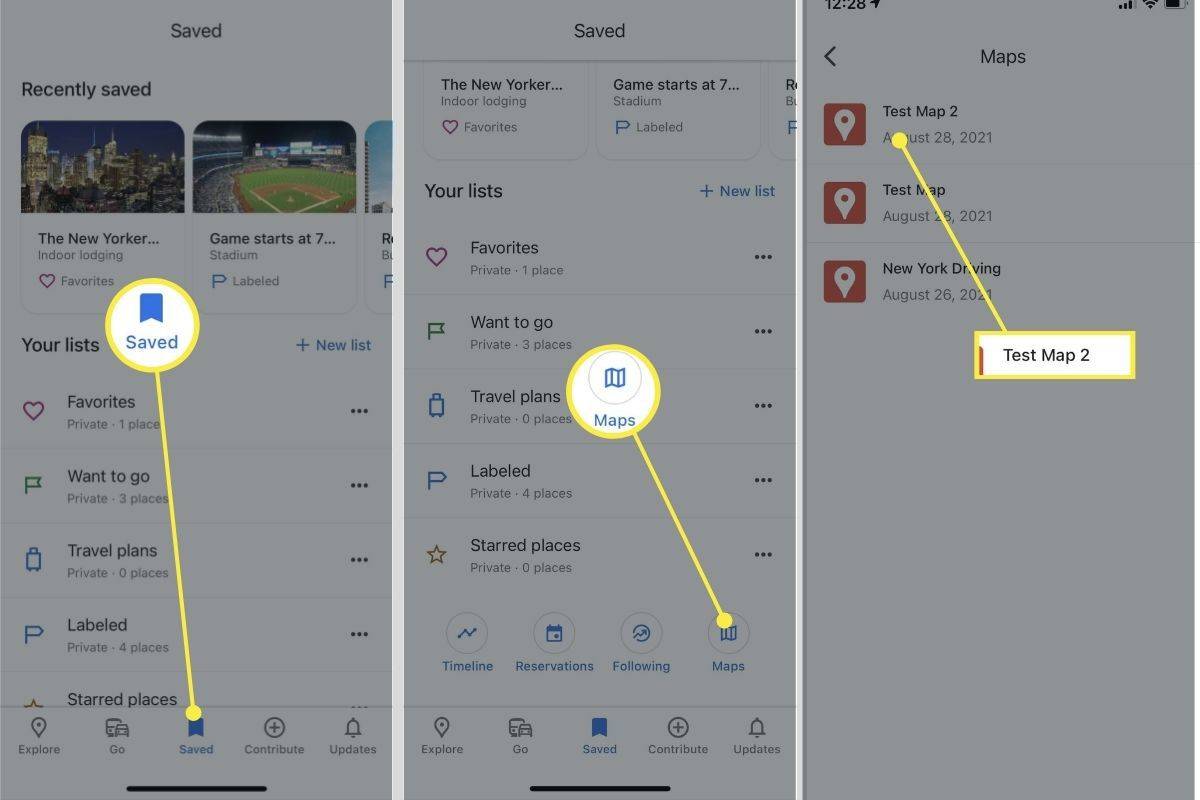
-
Clique Adicionar camada .
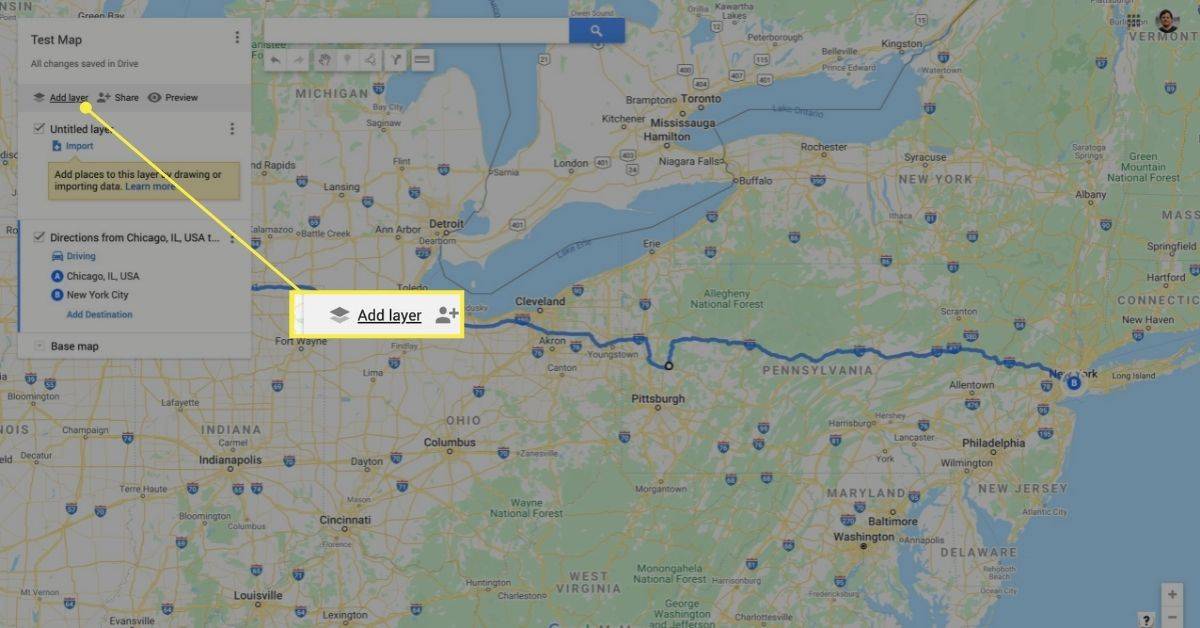
-
Clique no Adicionar marcador ícone abaixo da barra de pesquisa.
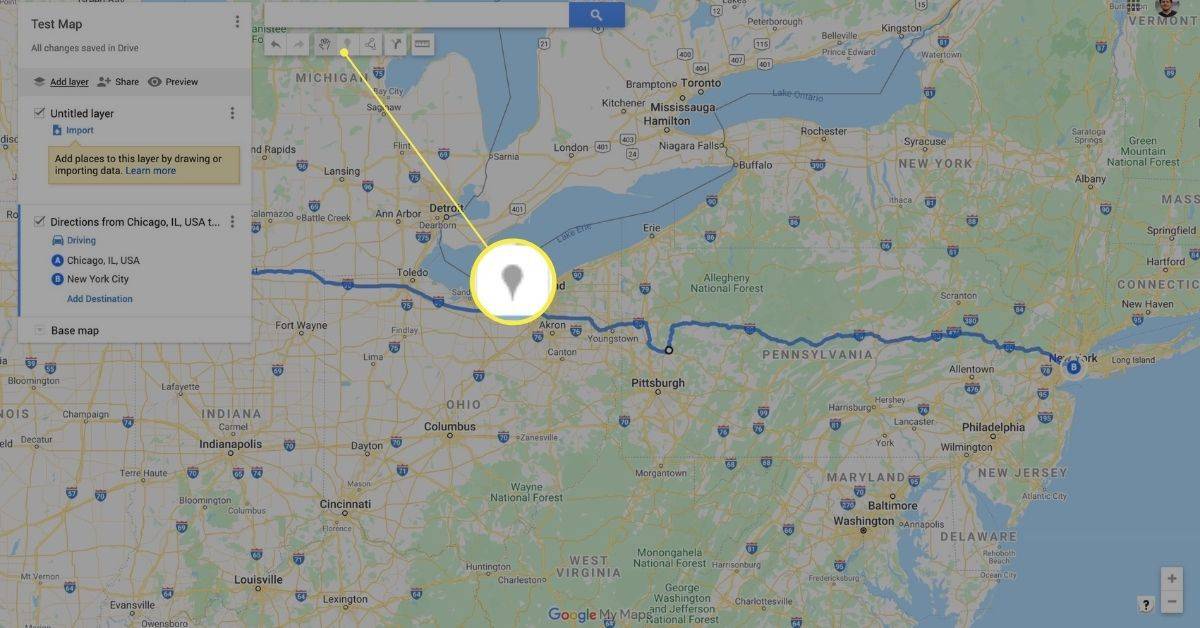
-
Clique no local que você deseja fixar. Digite um nome para o pin e clique em Salvar .
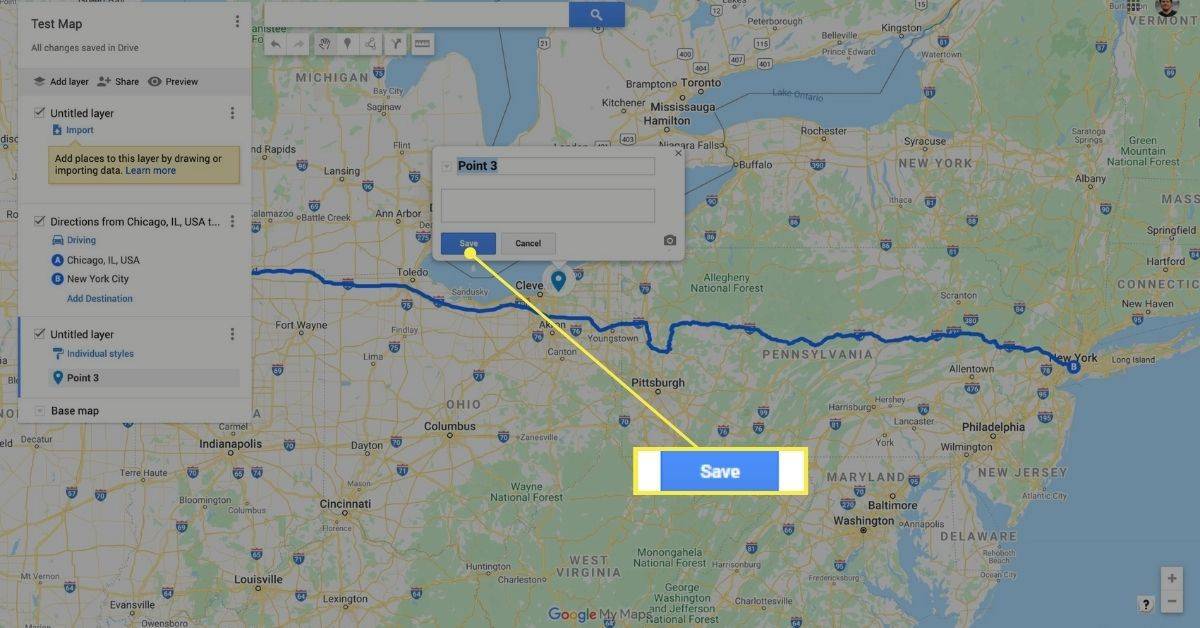
-
A localização agora será fixada em seu mapa. A partir daqui, você será capaz de:
- Altere a cor da fonte.
- Altere o ícone do alfinete.
- Edite o nome do local.
- Adicione uma foto ou vídeo para tornar o local mais visível no mapa.
- Adicione rotas para o local.
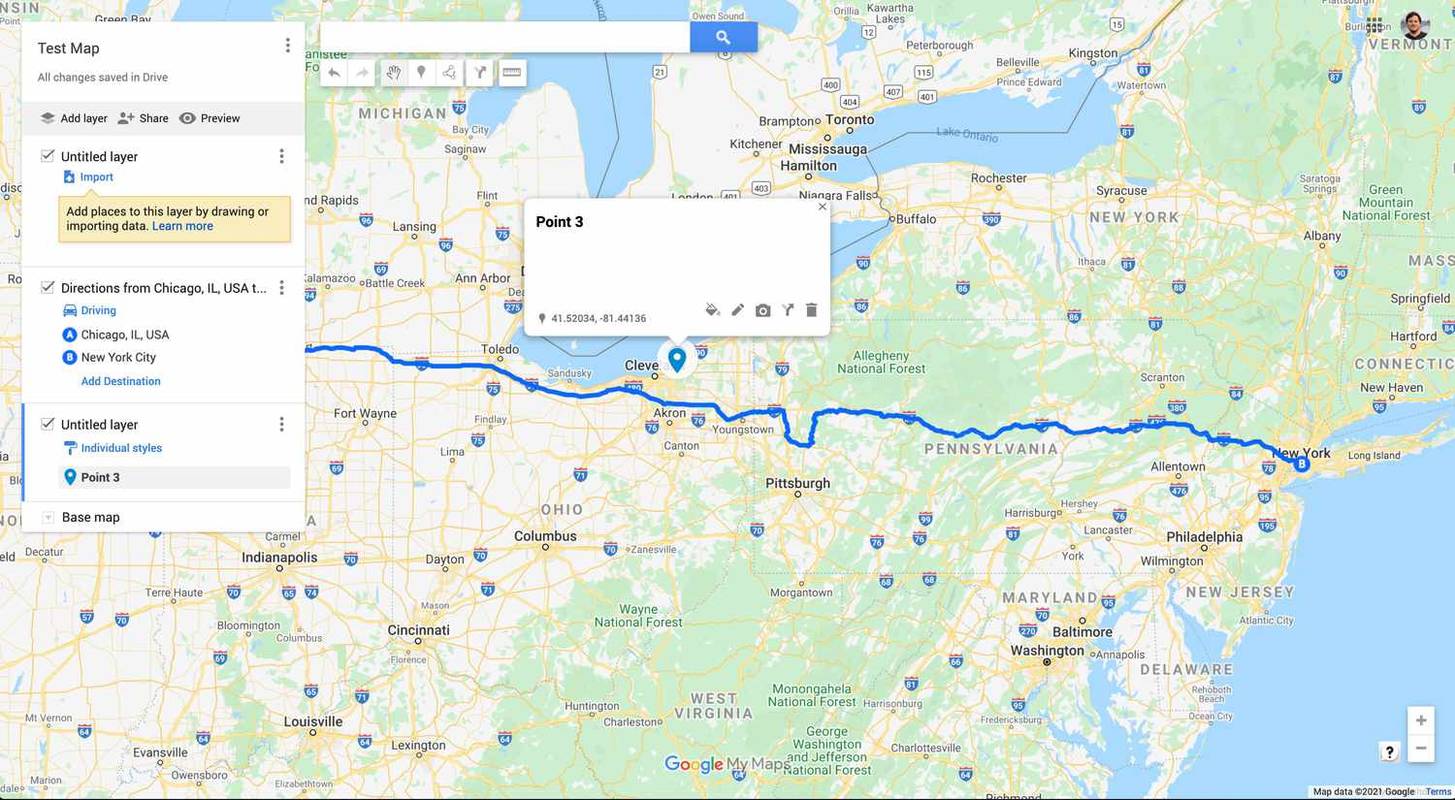
-
Clique Desenhe uma linha abaixo da barra de pesquisa.
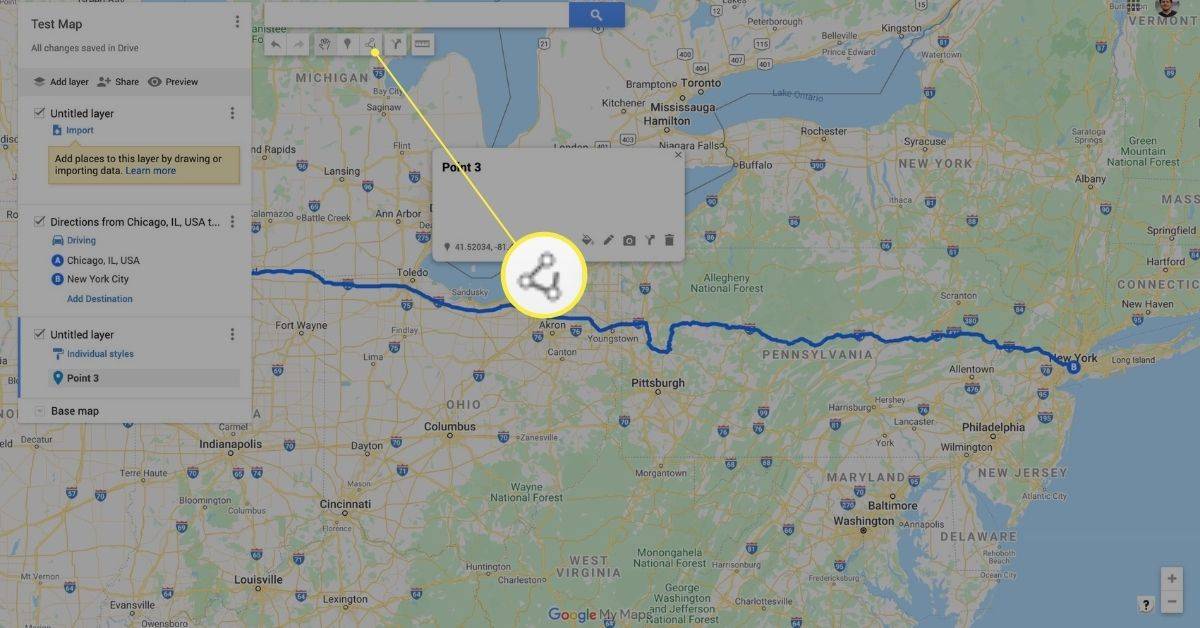
-
Selecione Adicionar linha ou forma .
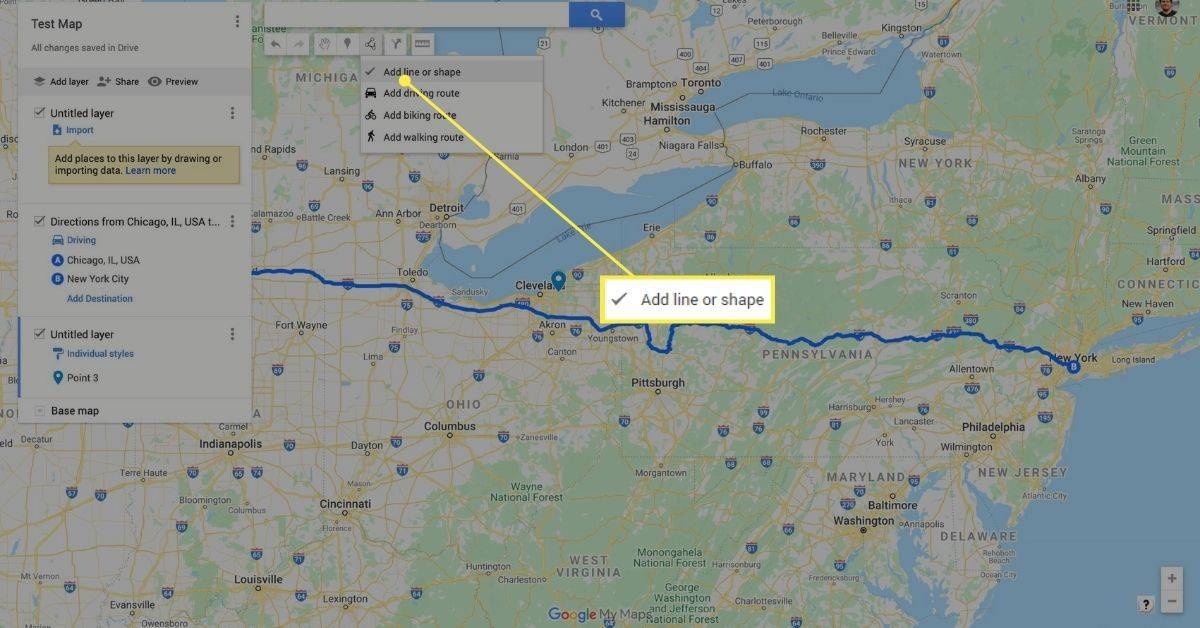
Você também pode optar por traçar uma rota de carro, bicicleta ou caminhada com esta ferramenta. Isto é útil se você quiser ajustar sua rota, mas o Adicionar rotas ferramenta é mais intuitiva para traçar uma rota de A para B.
-
Clique no local no mapa onde deseja que sua linha ou forma comece.
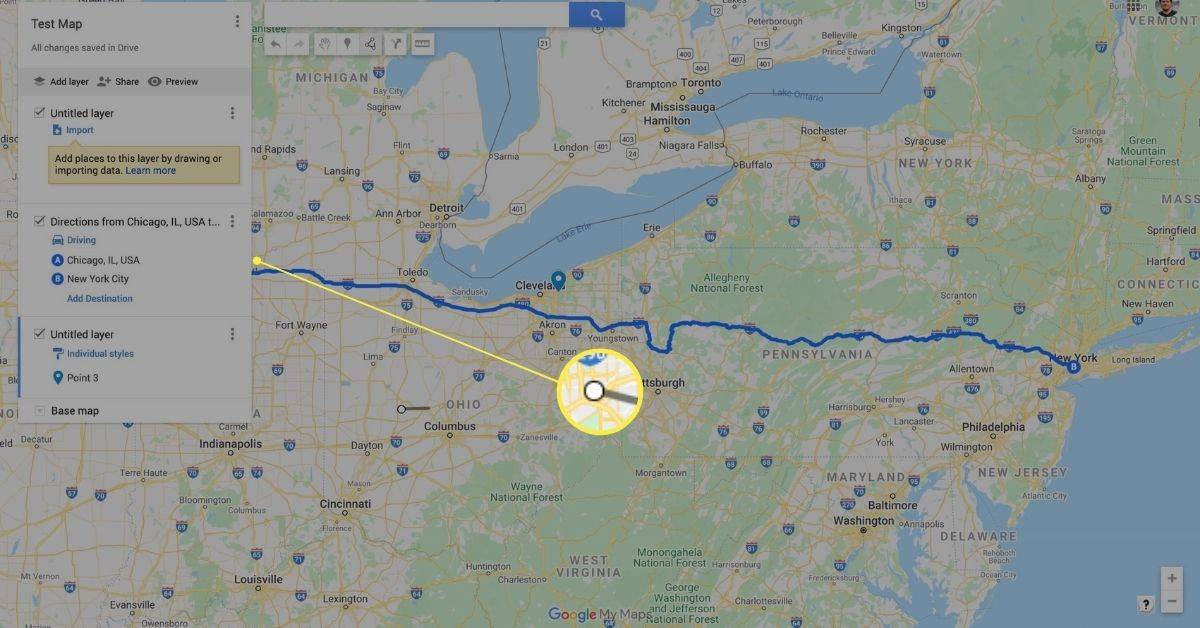
-
Arraste o cursor para outro ponto e clique para fixar uma linha. Quando terminar, clique duas vezes para confirmar o posicionamento da linha ou forma.
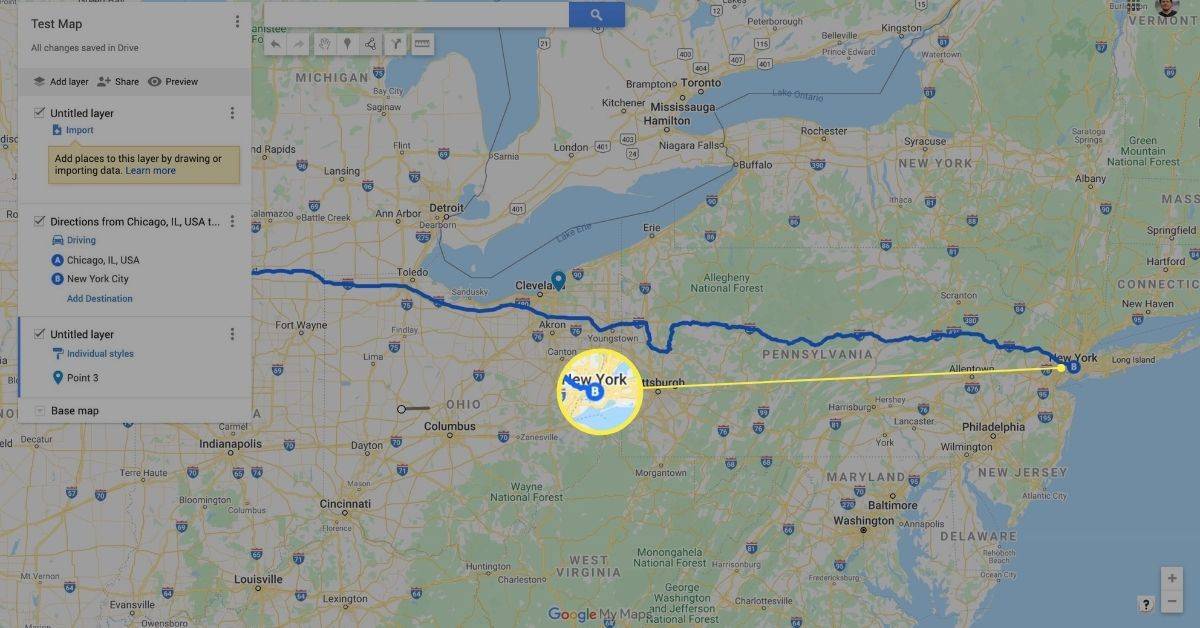
-
Sua linha ou forma agora aparecerá na legenda do mapa no lado esquerdo da tela. A partir daqui, você pode editar a cor e a largura, alterar o nome, adicionar uma foto ou vídeo ou excluir.
baixe arquivos do google drive sem compactar
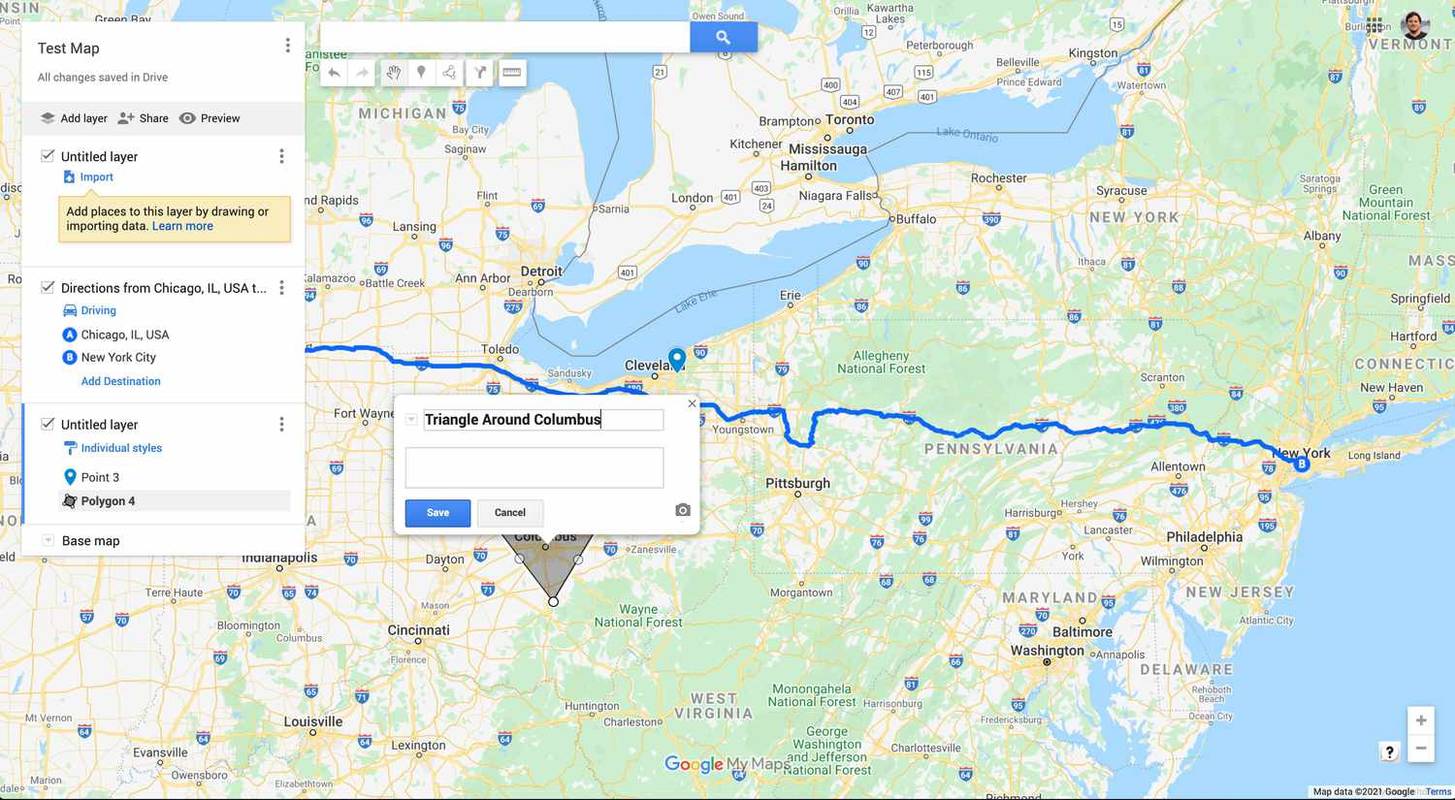
- Como você cria uma rota com múltiplas paradas no Google Maps?
Depois de adicionar um ponto de partida e um destino, selecione Adicionar destino à esquerda, abaixo dos destinos. Em seguida, insira o destino da próxima parada e repita para todas as paradas que você precisa adicionar. Por fim, selecione uma rota para obter as instruções.
- Como compartilho uma rota personalizada no Google Maps?
Depois de criar uma rota personalizada, você pode enviá-la para alguém selecionando o botão Compartilhar botão. O Google Maps fornecerá um link que você pode copiar e enviar para outras pessoas. Além disso, você pode selecionar Deixe que outras pessoas pesquisem e encontrem este mapa na Internet se você deseja compartilhá-lo publicamente.
Com a ferramenta Google My Maps, você pode criar rotas personalizadas para qualquer viagem futura. Isso permite que você planeje a rota exatamente como deseja e pode até compartilhar suas rotas personalizadas com outras pessoas.
Você só pode criar rotas personalizadas com o My Maps em um navegador de desktop. No entanto, você pode visualizar as rotas feitas em dispositivos Android e iOS.
Como faço para criar uma rota personalizada no Google Maps?
Criar uma rota personalizada no Google Maps é um processo de duas etapas. Primeiro, você precisará criar um novo mapa em Meus Mapas e adicionar uma rota personalizada. Abaixo, você encontrará instruções para ambas as tarefas:
Uma desvantagem do My Maps é que ele não permite navegar em sua rota personalizada em tempo real no Google Maps. Em vez disso, é mais valioso como uma ferramenta de mapa off-line que você pode usar como referência enquanto navega até seu destino.
como limpar o relógio a seguir no amazon prime
Personalize sua rota no Google Maps
Agora que você tem seu mapa, é hora de planejar uma rota.
Como acessar rotas personalizadas no celular
Depois de concluir uma rota personalizada, você poderá acessá-la em qualquer lugar com seu dispositivo móvel. Embora não seja possível editar seus mapas, você ainda pode visualizar rotas personalizadas em qualquer dispositivo Android ou iOS usando o Google Maps.
As capturas de tela abaixo foram tiradas em um iPhone, mas o processo é idêntico no Android.
Você consegue traçar uma rota no Google Maps?
Além das rotas, você pode adicionar marcadores, linhas e formas à sua rota personalizada em Meus Mapas.
Adicionar um marcador
Se quiser planejar paradas ao longo do seu percurso, você pode usar um marcador personalizado para indicar esses pontos.
Adicionar uma linha ou forma (desktop)
Você pode usar linhas e formas para ajustar a rota que está criando no Google Maps. Veja como adicioná-los.
Artigos Interessantes
Escolha Do Editor

Como encaminhar chamadas em qualquer telefone
Seja você um usuário de Android ou iPhone, ou mesmo se ainda possui um telefone fixo, você pode configurar o encaminhamento de chamadas com algumas etapas simples.

Grammarly vs. Grammarly Premium Review: Qual é melhor?
Esteja você escrevendo trabalhos escolares ou universitários, conteúdo on-line ou ficção, provavelmente está familiarizado com o Grammarly. Este software de verificação gramatical e ortográfica tornou-se essencial para muitas pessoas que escrevem regularmente, sejam elas profissionais

Como usar o Gmail sem um número de telefone
Se você deseja criar uma nova conta do Gmail, o Google pode solicitar uma verificação de número de telefone. Isso era opcional no passado, mas recentemente o Google tornou obrigatório. Se você não quiser que o Google o tenha

Como usar um controlador PS5 em seu PC ou Mac
Quer usar o controlador PS5 no seu PC ou Mac? Você pode conectar um controlador PS5 a um computador Windows ou Mac com um cabo ou via Bluetooth.

Como ocultar uma unidade no Windows 10 File Explorer
No Windows, você pode ocultar unidades específicas visíveis na pasta Este PC do Explorador de Arquivos. Você precisará aplicar um ajuste especial do Registro.

Como saber se alguém visualizou seu perfil no TikTok
A partir deste ano (2021), estima-se que o aplicativo chinês, TikTok, teve mais de dois bilhões de downloads. Não é preciso dizer que é incrivelmente popular. Qualquer pessoa pode criar um vídeo fenomenal, cômico ou divertido graças ao aplicativo